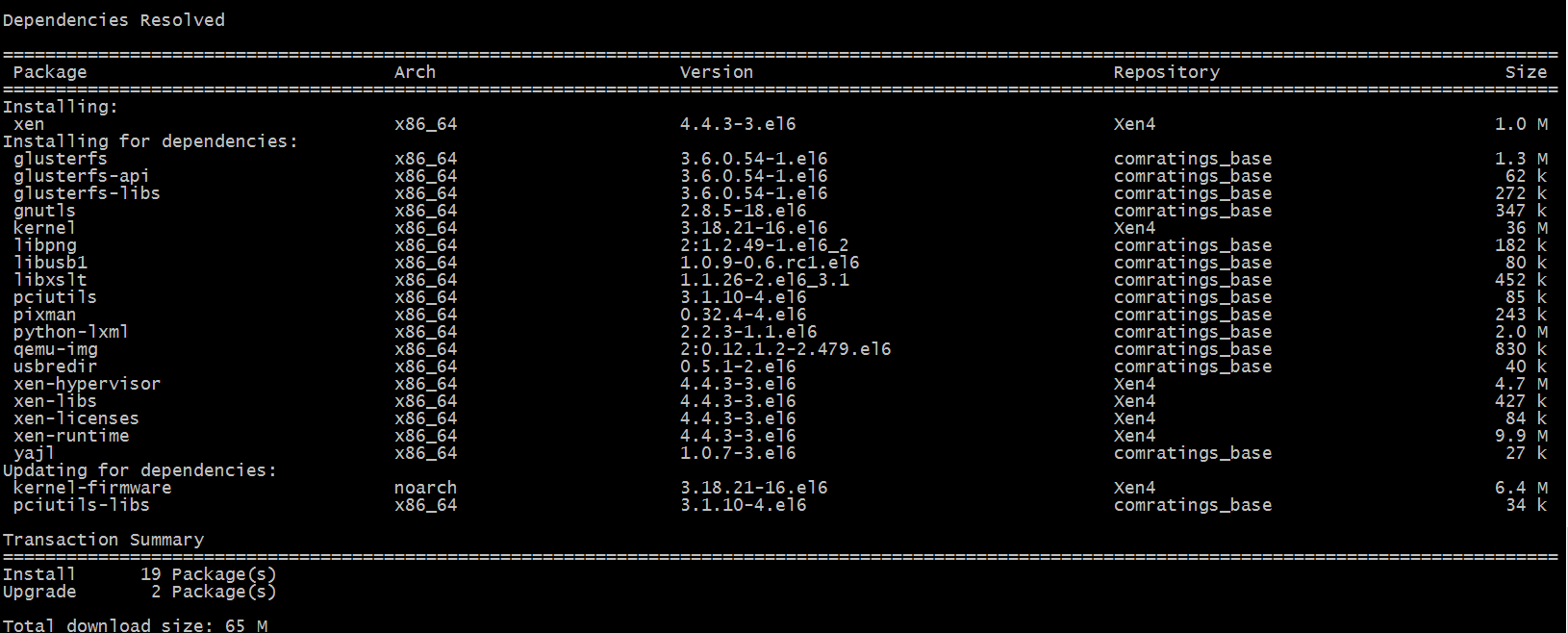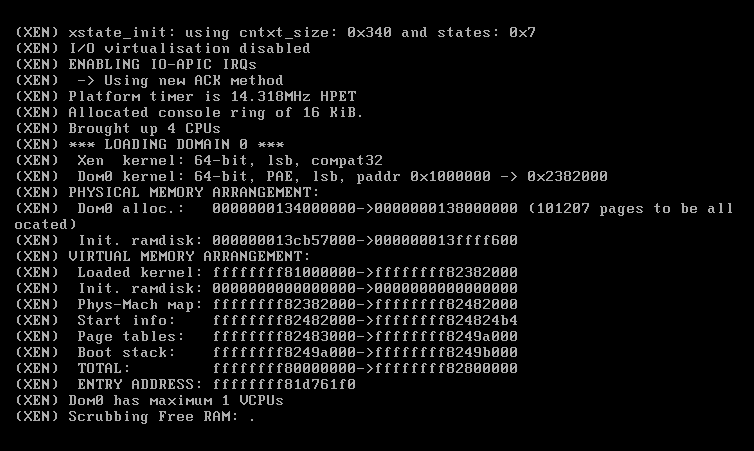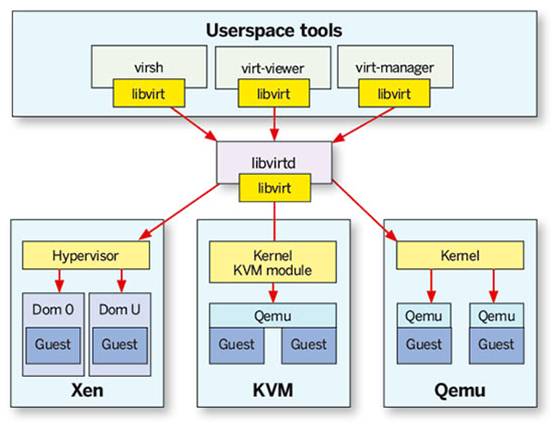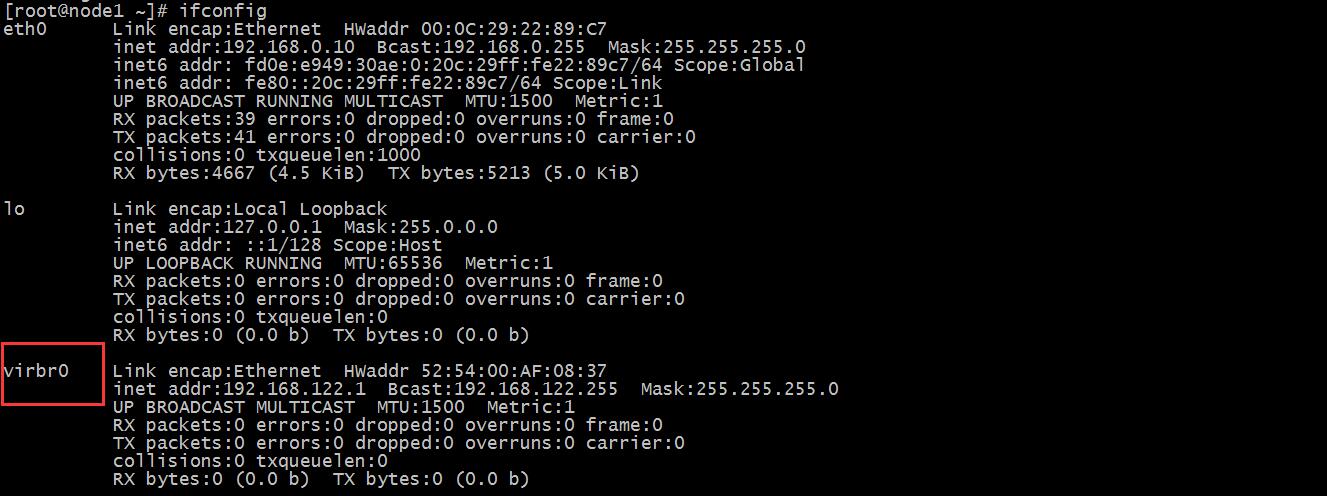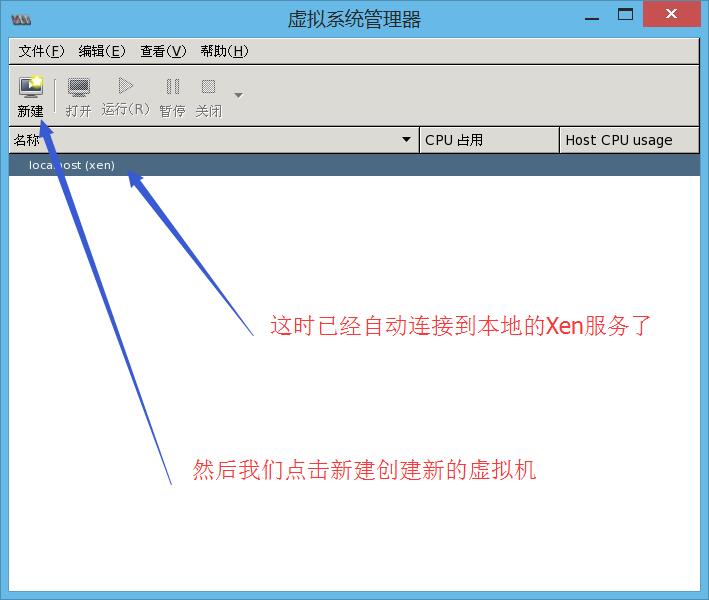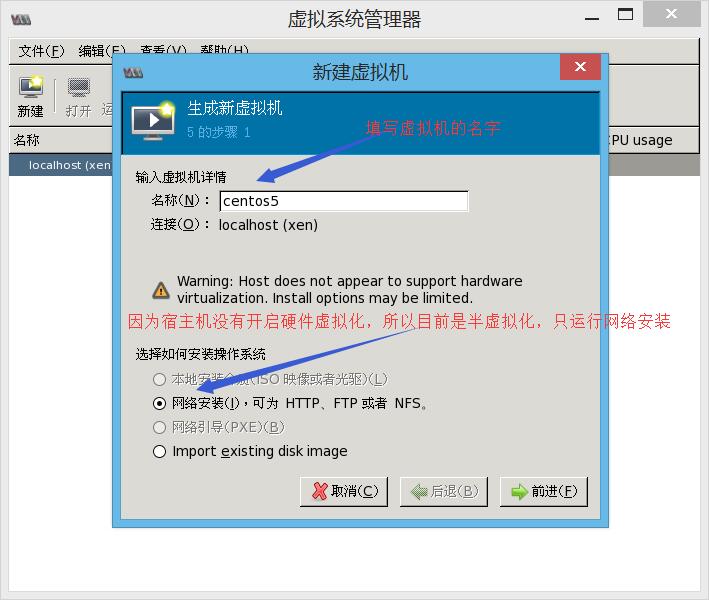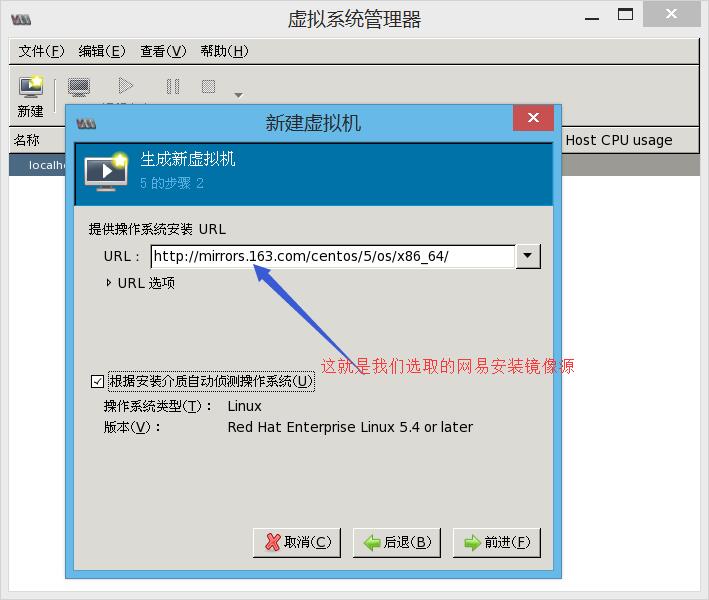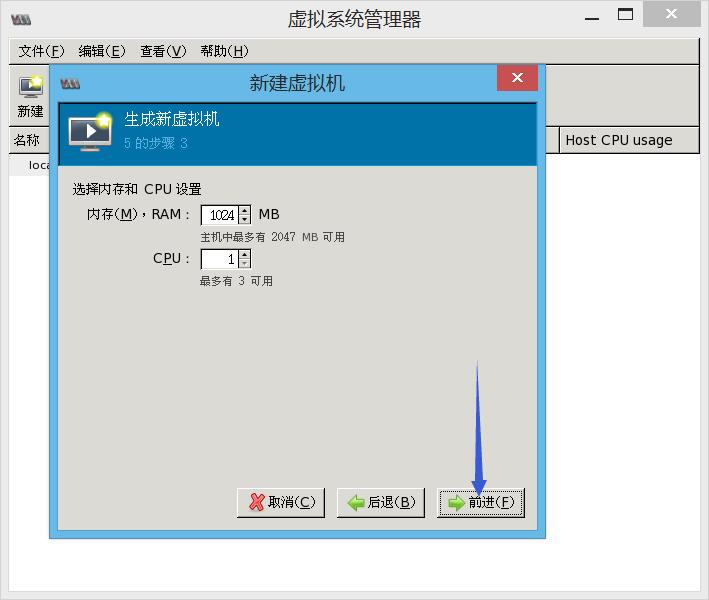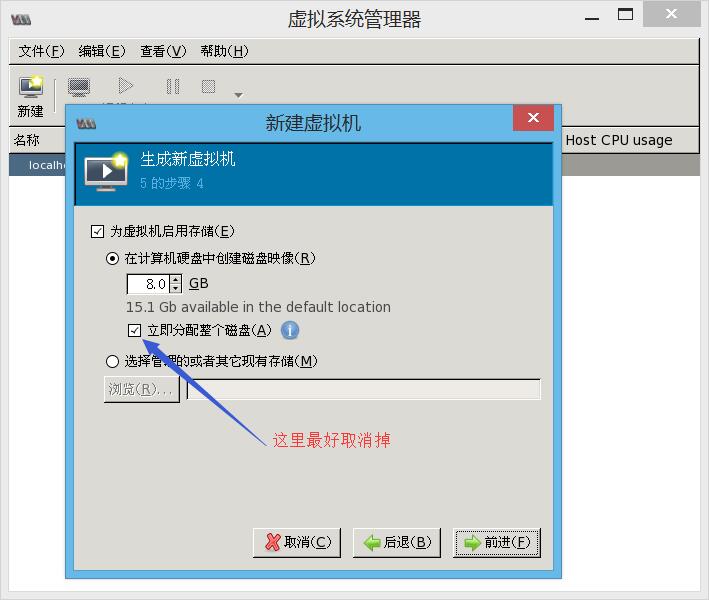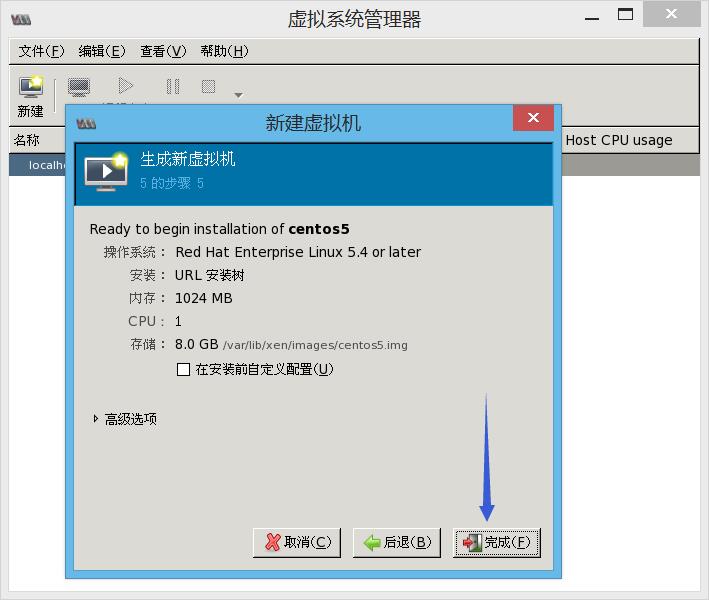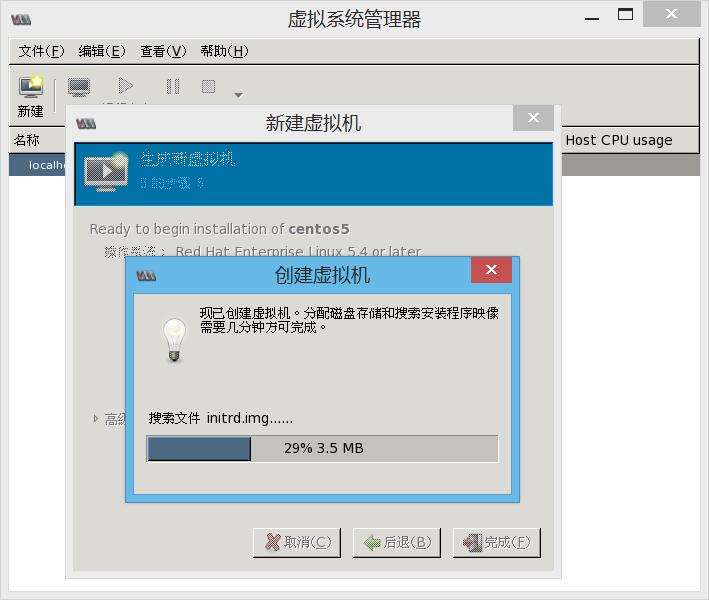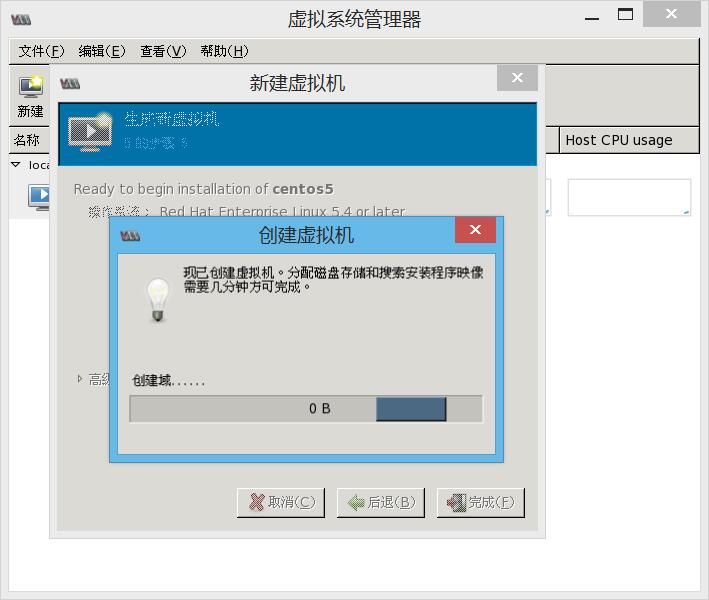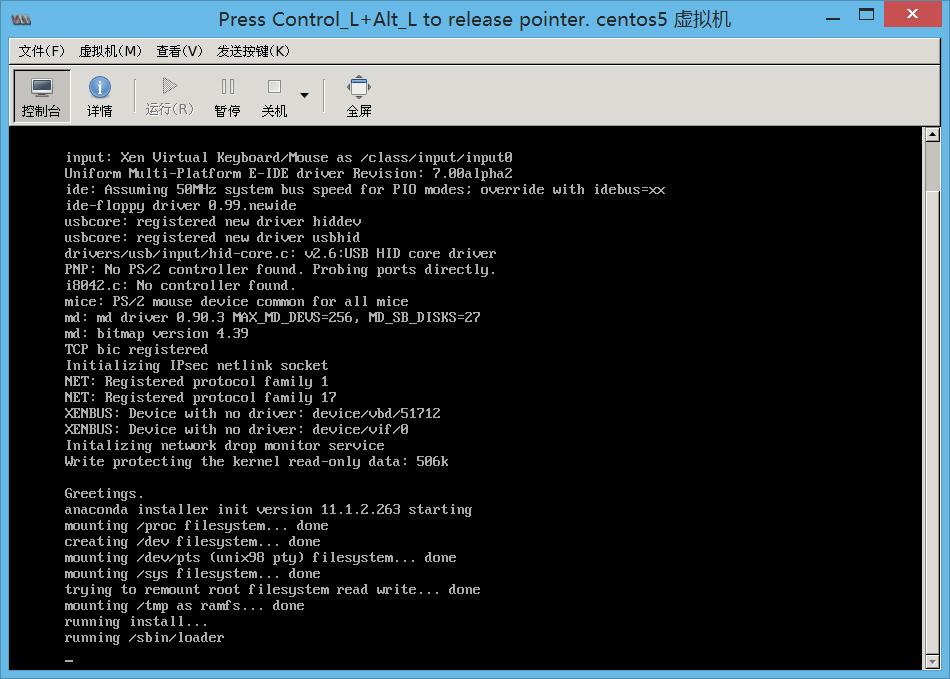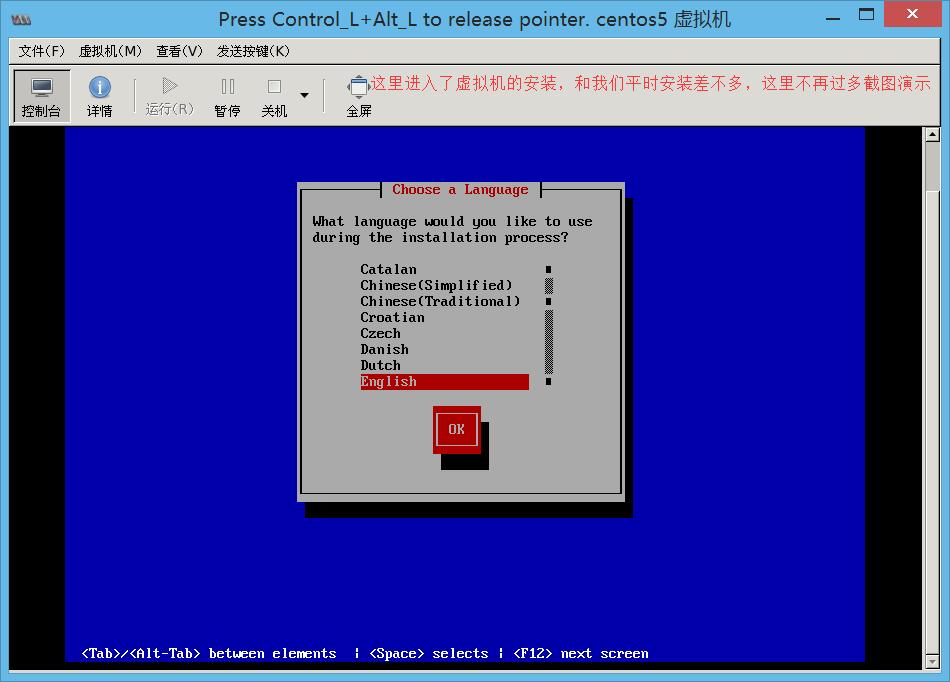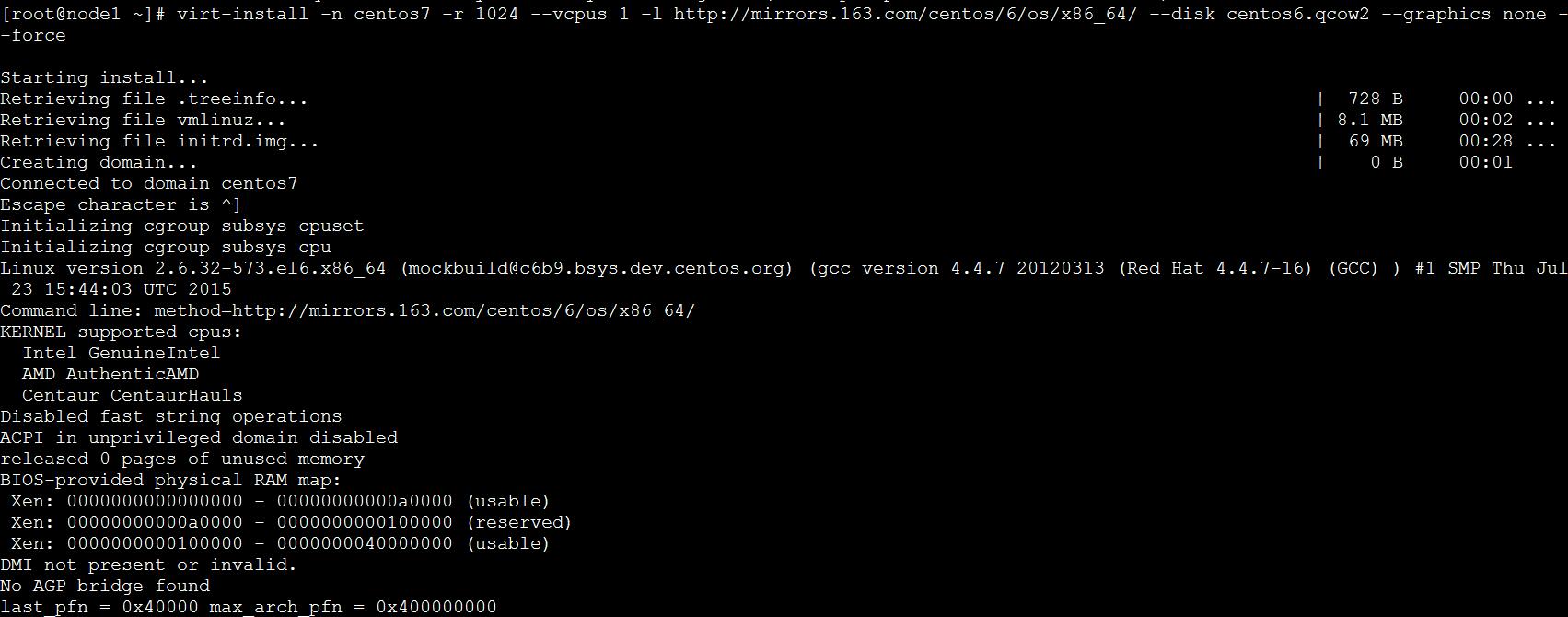一、Xen虚拟化原理详解
二、RHEL系统版本和Xen的关系
rhel 5.3: xen
kernel-xen, xen
kernel
rhel 5.4: xen, kvm
kernel-xen, xen = vmm
kernel, kvm = vmm
rhel 6.0: xen-, kvm
rhel6.0+ 只支持运行为DomU中的系统
Linux: 2.6.24+: 收录进来了将Linux运行Xen DomU中的代码;
Linux: 2.6.37+: 收录进来了将Linux运行Xen Dom0中的代码;
Linux: 3.0+: 收录进来对Xen优化种的各种驱动;
三、Xen的安装
1、主机环境准备
为了不影响Xen的正常运行,防火墙和SELinux我们提前关闭。
2、yum源的准备
因为RHEL 6.x系统自带的软件包取消了对Xen的支持,所以我们使用CentOS官方专门编译的Xen软件包进行安装。
|
1
2
3
4
5
6
7
|
[root@node1 ~]
# cat /etc/yum.repos.d/xen4.repo
[Xen4]
name=Xen4 Project
baseurl=http:
//mirrors
.163.com
/centos/6/xen4/x86_64/
gpgcheck=0
enabled=1
cost=500
|
3、Xen的安装
[root@node1 ~]# yum install xen
4、配置grub
|
1
2
3
4
5
6
7
8
9
10
11
12
13
14
15
16
17
18
19
20
21
22
23
|
[root@node1 ~]
# cat /boot/grub/menu.lst
# grub.conf generated by anaconda
#
# Note that you do not have to rerun grub after making changes to this file
# NOTICE: You have a /boot partition. This means that
# all kernel and initrd paths are relative to /boot/, eg.
# root (hd0,0)
# kernel /vmlinuz-version ro root=/dev/mapper/vg_node1-lv_root
# initrd /initrd-[generic-]version.img
#boot=/dev/sda
default=0
timeout=5
splashimage=(hd0,0)
/grub/splash
.xpm.gz
hiddenmenu
title CentOS (3.18.21-16.el6.x86_64)
root (hd0,0)
kernel
/xen
.gz dom0_mem=512M cpufreq=xen dom0_max_vcpus=1 dom0_vcpus_pin
module
/vmlinuz-3
.18.21-16.el6.x86_64 ro root=
/dev/mapper/vg_node1-lv_root
rd_NO_LUKS rd_LVM_LV=vg_node1
/lv_swap
rd_NO_MD crashkernel=auto LANG=zh_CN.UTF-8 rd_LVM_LV=vg_node1
/lv_root
KEYBOARDTYPE=pc KEYTABLE=us rd_NO_DM rhgb quiet
module
/initramfs-3
.18.21-16.el6.x86_64.img
title CentOS (2.6.32-431.el6.x86_64)
root (hd0,0)
kernel
/vmlinuz-2
.6.32-431.el6.x86_64 ro root=
/dev/mapper/vg_node1-lv_root
rd_NO_LUKS rd_LVM_LV=vg_node1
/lv_swap
rd_NO_MD crashkernel=auto LANG=zh_CN.UTF-8 rd_LVM_LV=vg_node1
/lv_root
KEYBOARDTYPE=pc KEYTABLE=us rd_NO_DM rhgb quiet
initrd
/initramfs-2
.6.32-431.el6.x86_64.img
|
四、Xen的检验
1、重启系统查看
在进行以上配置完毕之后,我们重启系统,在终端查看Xen的加载过程。
2、工具栈xl查看Dom0
因为工具栈zend/xm即将被废弃,我们这里不再使用这个命令进行操作,xl的功能和xm的功能差不多,并且不像xm需要开启xend服务,可以直接使用。
|
1
2
3
4
5
6
7
8
|
[root@node1 ~]
# xl help #查看命令使用帮助
Usage xl [-vfN] <subcommand> [args]
xl full list of subcommands:
create Create a domain from config
file
<filename>
config-update Update a running domain's saved configuration, used when rebuilding the domain after reboot
list List information about all
/some
domains
destroy Terminate a domain immediately
…… ……
|
|
1
2
3
|
[root@node1 ~]
# xl list #查看虚拟机列表
Name ID Mem VCPUs State Time(s)
Domain-0 0 512 1 r----- 40.4
|
看到以上信息,差不多证明我们的Xen已经安装成功了,下面我们就会进行虚拟机的安装演示。
五、虚拟机的创建
我们这里使用一个由红帽联合开发的通用工具栈libvirt,他可以管理Xen、KVM、QEMU等虚拟机
1、安装需要的软件
virt-manager是一个图形管理工具,他依赖libvirt,和VMware Workstation的图形管理差不多
|
1
|
yum
install
virt-manager libvirt -y
|
2、安装图形库或桌面环境
我不喜欢安装不需要的组件,这个可能是我的一个洁癖吧,不需要的软件包我就是不想安装,如果大家没有这个洁癖,你们可以直接安装桌面环境(yum groupinstall "Desktop"),肯定没有问题,如果是最小化安装的系统,可能需要下载很多很多软件包,我这里是按照自己寻找的方法安装的,有的时候可能需要退出一下终端才可以生效,我用的是Xshell工具进行操作的,我的经验告诉我安装下面的软件包之后一定要重启一下系统
|
1
2
|
yum
install
xorg-x11-xauth
#安装图像界面
yum
install
jomolhari-fonts
#安装图像界面字体,也可以直接yum groupinstall Fonts
|
3、虚拟机的创建与安装
首先我们应该准备安装镜像源,因为是半虚拟化,只允许网络安装,我这里没有自己专门制作镜像源,使用的是网易的镜像源“http://mirrors.163.com/centos/5/os/x86_64/”。
在打开图形界面之前我们首先启动libvirtd服务。
|
1
|
[root@node1 ~]
# service libvirtd start
|
这时会生成一个网桥virbr0,如下:
接下来我们在Xshell里面输入virt-manager &启动图形界面,图形界面如下:
4、命令行模式安装
以上是图形界面的安装,比较方便,有的时候在没有图像界面安装的时候我们就需要命令行模式安装,命令行模式的安装也很方便,可以使用命令“virt-install”,在使用这个命令的时候我们也可以把图形界面调出来,需要安装“yum install virt-viewer”。
首先我们先建立安装的镜像存储文件。
|
1
|
[root@node1 ~]
# qemu-img create -f qcow2 -o size=10G,preallocation=metadata centos6.qcow2
|
然后进行安装操作,可以使用“virt-install -h”查看使用帮助,这里不再介绍参数信息。
|
1
|
virt-
install
-n centos7 -r 1024 --vcpus 1 -l http:
//mirrors
.163.com
/centos/6/os/x86_64/
--disk centos6.qcow2 --graphics none --force
|
出现的问题
因为我的所有操作都是在虚拟机上面进行操作了,没有开启硬件虚拟化,每次在创建开启虚拟机的时候到中通就会机器卡死,目前我也不知道是什么原因造成的。
本文转自 wzlinux 51CTO博客,原文链接:http://blog.51cto.com/wzlinux/1730555,如需转载请自行联系原作者